-
Jennifer

VERSION PERSONAL
Tutorial traducido con la autorización de
SATURNELLA DESIGN
AVISOS DE SATURNELLA
Este tutorial es de mi propiedad
Está prohibido copiarlo o presentarlo por la Web
sin mi autorización escrita
Se prohíbe quitar la firma o marca de agua del material
Respetemos el trabajo de los talentosos tuberos :
sin ellos no podríamos crear tutoriales
Si una imagen o un elemento del material les pertenecen
y no desean que aparezca,
contáctenme en cuanto antes y lo quitaré
o pondré un link hacia su Blog o Página
No duden en cambiar el modo de mezcla de las capas
y su opacidad según los colores que utilicen
Los filtros que utilizo en mis tutoriales
los podrán encontrar en mi página de filtros
Tutorial creado con PSP X8
pero puede realizarse con otras versiones
ATENCION
Los efectos “Imagen / Giro horizontal” y “Imagen / Giro
vertical”en las versiones posteriores al PSP14
no dan el mismo resultado que los efectos “Imagen/ Espejo”
y “Imagen/Voltear” de las versiones anteriores
Les invito se pasen por aquí para instalar los efectos
en las versiones X5, X6, X7 y X8
MATERIAL
Pinchar en el banner de Saturnella
para llegar a la página del tutorial original
y descargar de allí el material
FILTROS
Mehdi / Wavy Lab 1.1
Carolaine and Sensibility / CS_DLines
Carolaine and Sensibility / CS_Reflection
AAA Frames / Foto Frame
Eye Candy 5 Impact / Extrude
Eye Candy 5 Impact / Perspective Shadow
AFS Import / Sqborder2
AP 01 [Innovations] / Lines- SilverLining
Bkg Designer / SF 10 I / Corner half wrap
PREPARACION
Doble-clic en los preset (se instalarán solos)
Duplicar los tubes y cerrar los originales
Abrir y minimizar la máscara
PALETA DE COLORES (incluida en el material)
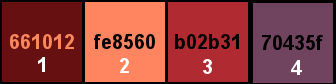
Color de Primer Plano # 661012 (oscuro)
Color de Fondo # b02b31 (mediano)
1 - Abrir la capa alfa del material
Ventana / Duplicar
Trabajaremos con la copia
Cambiar el nombre por “Raster 1”
2 – Aplicar el filtro Mehdi / Wavy Lab 1.1

3 – Ajustar / Desenfocar / Desenfoque gaussiano a 50
4 – Capas / Nueva capa de trama
Llenar de color negro
Capas / Nueva capa de mascara a partir de una imagen
“Saturnella_Mask_Abstract018”
Ajustar / Nitidez / Enfocar
Capas / Fusionar grupo
5 – Añadir una sombra negra 2 / 2 / 60 / 2
Capas / Fusionar hacia abajo
6 – Capas / Duplicar
Efectos geométricos / Perspectiva vertical

7 – Ver / Reglas
Con la Herramienta selección (pinchar en la letra K del teclado),
arrastrar hacia abajo el nodo superior central
hasta los 400 pixeles
Pinchar en la letra M del teclado para desactivar la herramienta
Quitar las reglas
8 – Añadir una sombra negra -5 / 0 / 60 / 30
9 – Activar la capa de abajo
Selecciones / Cargar selección de canal alfa n° 1
Selecciones / Convertir selección en capa
Llenar con el color oscuro de Primer Plano
10- Aplicar el filtro Carolaine and Sensibility / CS-DLines

11 – Aplicar el filtro AAA Frames / Foto Frame

12 – Repetir el efecto Foto Frame con estos ajustes

Selecciones / Anular selección
12BIS - Aplicar el filtro Eye Candy 5 Impact / Extrude
con el preset “Jennifer_extrude”
En la pestaña BASIC,
pongan su color # 2 en SOLID COLOR
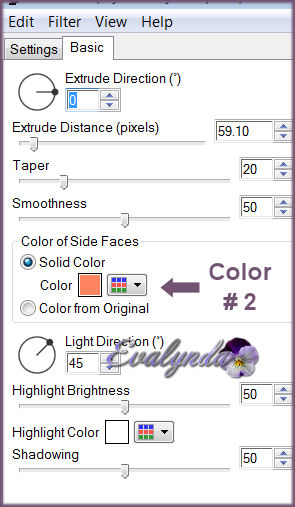
13 – Capas / Duplicar
Imagen / Espejo
Capas / Fusionar hacia abajo
Cambiar el nombre de la capa por “cuadros”
14 – Selecciones / Cargar selección de canal alfa n° 2
Selecciones / Convertir selección en capa
15 – Aplicar el filtro Carolaine and Sensibility
/ CS-Reflexion

Selecciones / Anular selección
16 – Capas / Duplicar
Imagen / Espejo
Capas / Fusionar hacia abajo DOS VECES
17 – Activar la capa de abajo
Selecciones / Cargar selección de canal alfa n° 4
Selección / Convertir selección en capa
Llenar con el color # 4
18 – Aplicar el filtro AFS Import / Sqborder2

Selecciones / Anular selección
19 – Efectos de la imagen / Mosaico integrado

Cambiar el nombre de la capa por « 1 »
20 – Capas / Duplicar
Imagen / Cambiar el tamaño de la capa a 80%
Cambiar el nombre de la capa por « 2 »
21 – Capas / Duplicar
Imagen / Cambiar el tamaño de la capa a 80%
Cambiar el nombre de la capa por « 3 »
22 - Activar la capa « 1 »
Modo de mezcla = Luminancia (heredado) u otro
Activar la capa « 2 »
Modo de mezcla = Multiplicar u otro
Activar la capa « 3 »
Modo de mezcla = Luz débil u otro
23 – Activar la capa de abajo del todo
Selecciones / Cargar seleccion de canal alfa n° 3
Selecciones / Convertir seleccion en capa
Aplicar el filtre AP 01 [Innovations] / Lines-SilverLining

Selecciones / Anular seleccion
Capas / Duplicar
Imagen / Espejo
Capas / Fusionar hacia abajo
Modo de mezcla = Superposición u otro
24 – Activar la capa de abajo
Aplicar el filtro Bkg Designer sf10 I / Corner Half Wrap
25 – Efectos de textura / Persianas

26 – Activar la capa de arriba del todo
Copiar y pegar el tube « deco_jennifer »
Efectos de la imagen / Desplazamiento

27 – Añadir una sombra negra 1 / 1 / 65 / 1
28 – Activar la capa « cuadros »
Aplicar el filtro Eye Candy 5 Impact / Perspective Shadow
Con el preset « jennifer_shadow »
29 – Activar la capa de arriba del todo
Copiar u pegar el tube de mujer de Betsie
Imagen / Cambiar el tamaño de la capa a 85%
Ajustar / Nitidez / Enfocar
30 – Añadir una sombra negra 25 / -30 / 50 / 30
31 – Copiar y pegar el tube del jarrón de Thaf’s
Imagen / Cambiar el tamaño de la capa a 50%
Ajustar / Nitidez / Enfocar
32 - Aplicar el filtro Eye Candy 5 Impact / Perspective Shadow
Con el preset “Jennifer_shadow2”
Añadir una sombra negra 25 / -30 / 50 / 30
33 – Imagen / Añadir bordes de 1 pixel color # 1
Imagen / Añadir bordes de 3 pixeles color # 2
Imagen / Añadir bordes de 1 pixel color # 1
34 - Imagen / Añadir bordes asimétricos color # blanco

35 – Con la Varita mágica, seleccionar este último borde
Llenar con el gradiente lineal siguiente
Color de Primer Plano # 1
Color de Fondo # 2

36 – Efectos artisticos / Esmalte

37- Efectos 3D / Bisel interior

38 – Selecciones / Invertir
Añadir una sombra negra 0 / 0 / 50 / 40
Selecciones / Anular seleccion
39 – Copiar y pegar el tube « am_corner21 »
Imagen / Cambiar el tamaño de la capa a 75%
Ajustar / Nitidez / Enfocar
Colocar en la esquina superior izquierda
Capas / Duplicar
Imagen / Espejo – Imagen / Voltear
Capas / Fusionar hacia abajo
39BIS – Añadir la misma sombra
40 – Copiar y pegar el tube « deco2_jennifer »
Efectos de la imagen / Desplazamiento

41 – Copiar y pegar el tube de texto
Colocar segun resultado final
Añadir una sombra negra 1 / 3 / 65 / 1
Modo de mezcla = Luminancia (heredado)
Bajar la opacidad de la capa a 90%
42 – Capas / Nueva capa de trama
Firmar
Imagen / Añadir bordes de 1 pixel color negro
Imagen / Cambiar el tamaño del diseño
a 900 pixeles de ancho
Ajustar / Nitidez / Máscara de desenfoque

Tutorial creado el 09/11/2015
Traducido el 25/05/2016
Espero se hayan divertido
como SATURNELLA se divirtió creando el tutorial,
como me divertí yo traduciéndolo para Ustedes
Con mucho placer colocaré sus trabajos
en la Galería especial de esta traducción








